
HTCLe dernier ajout de sa longue ligne One est le HTC One A9 un téléphone de milieu de gamme avec un faible encombrement et un petit prix (mais pas aussi petit que nous le pensions). Il a le meilleur appareil photo que HTC ait fait depuis un moment, un scanner d'empreintes digitales accrocheur et une petite batterie qui se chargera comme une balle. La sensation dans la main et la sensation du logiciel sont accrocheuses.
Compte tenu de ses offres uniques et de son prix en constante évolution, l'A9 pourrait faire tourner plus que quelques têtes. Et si vous vous apprêtez à en ajouter un à votre vie, voici ce qu'il faut pour mettre votre vie sur le téléphone!
En savoir plus: Comment configurer le HTC One A9
Votre vie privée, votre téléphone et vous

Si vous avez déjà configuré un appareil Android auparavant, bonne nouvelle! Vous savez où nous commençons. Après avoir sélectionné la langue souhaitée, vous pouvez vous connecter au Wi-Fi afin d'éviter d'utiliser vos précieuses données mobiles pour les mises à jour et les téléchargements à venir. Après avoir sélectionné votre source de données, il vous sera demandé d'accepter la politique de confidentialité de HTC et vous demandera si vous souhaitez envoyer l'utilisation et des données de diagnostic pour aider HTC à résoudre les bogues, erreurs et problèmes qu'il aimerait résoudre pour les futures mises à jour et dispositifs.
Verizon propose le Pixel 4a pour seulement 10 $ / mois sur les nouvelles lignes illimitées
Et après avoir accepté (ou non) les services de HTC, vous avez les services de Google à activer et désactiver. Il s'agit notamment des services de sauvegarde et des services de localisation. Vous êtes libre de vous désabonner de tout ou partie d'entre eux, puis nous pouvons continuer à transférer vos données et comptes sur l'appareil.
La protection Uh-Oh de HTC veut vous protéger, vous et votre téléphone, des oopsies de la vie
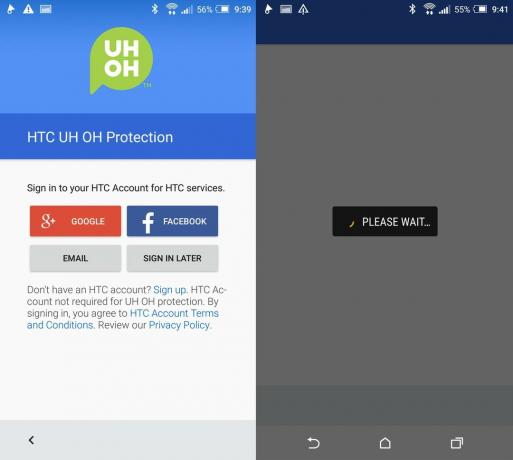
HTC Protection Uh-Oh, bien que quelque chose que nous espérons ne jamais avoir besoin d'utiliser, nous sommes reconnaissants. Et même au-delà de l'enregistrement et de la protection de votre appareil, cet écran est l'endroit où vous vous connecterez à votre compte HTC pour synchroniser des choses comme les thèmes et BlinkFeed. Si vous n'avez pas encore de compte, vous pouvez en créer un via Facebook, votre compte Google ou créer un nouveau compte avec votre adresse e-mail.
Vous pouvez également l'ignorer, si vous le souhaitez, mais si votre téléphone offre une protection gratuite contre les accidents, vous voudrez peut-être sérieusement envisager de vous y inscrire.
Lancez Google
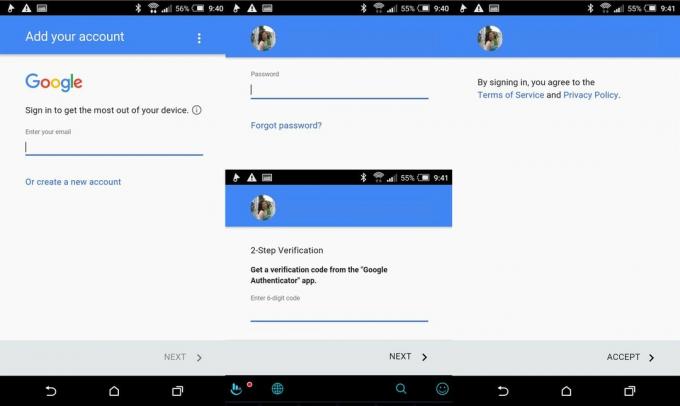
Vous avez accepté certains des services de Google, mais afin de tirer le meilleur parti de votre tout nouveau A9 et de son nouveau Marshmallow-y Google Now sur Appuyez sur, vous devez ajouter votre compte Google à l'appareil afin de pouvoir commencer à synchroniser vos applications dans Google Play et vos données dans vos applications et Jeux. Cela ne prend pas longtemps, même si vous avez activé l'authentification à deux facteurs - et vous l'authentification à deux facteurs doit être activée.
Pour les utilisateurs à deux facteurs, veuillez garder à l'esprit que si vous configurez ce téléphone avec la carte SIM, vos codes sont déjà envoyés à l'intérieur, vous devrez peut-être retirer une autre méthode pour obtenir vos codes, telle que les Application Google Authenticator sur un autre appareil ou un appel vers une ligne secondaire.
Une fois connecté, Google vous demandera d'accepter ses propres conditions d'utilisation et politique de confidentialité avant de continuer.
Impressions, protection et personnalisation

Une fois que vos comptes sont connectés et que vous avez dit oui et non en conséquence aux divers HTC et Google services, vous pouvez configurer un mot de passe - ou ce nouveau scanner d'empreintes digitales pratique sur le devant de votre jolie A9. Ce n'est peut-être pas toujours une opinion populaire, mais je le dirai jusqu'à ce que je sois bleu au visage - VERROUILLEZ VOTRE TÉLÉPHONE. Et Google ne vous laissera pas profiter de leur nouvelle fantaisie Android Pay app sans avoir une méthode de verrouillage sur votre appareil, alors mordez la balle et enregistrez une empreinte digitale ou quatre.
Après avoir défini un verrou, vous pouvez personnaliser le nom de votre téléphone et définir les informations auxquelles votre HTC Sense Home a accès, y compris votre position et votre historique Web.
Extra: transférez des données de votre ancien appareil avec HTC Transfer Tool

Après avoir terminé votre configuration, une fenêtre contextuelle apparaîtra dans votre ombre de notification vous demandant de transférer les données de votre ancien appareil. Google a tap-and-go, Motorola a Migrate et HTC a le Outil de transfert HTC. Après avoir installé l'outil de transfert sur votre ancien téléphone, vos téléphones peuvent se coupler et se synchroniser via Wi-Fi, ce qui vous permet de synchroniser les données de votre ancien téléphone comme les journaux d'appels, les contacts et les photos. Si vous souhaitez le faire plus tard, vous pouvez trouver l'Outil de transfert HTC dans les paramètres sous Personnel, intitulé «Obtenir le contenu d'un autre téléphone».
Maintenant que votre téléphone est configuré, vous êtes prêt à saisir l'A9 par le lecteur d'empreintes digitales et à conquérir le monde. Assurez-vous simplement d'apporter une batterie externe avec vous.
